Los problemas de instalación de Windows 11 23H2 afectan a algunos, la actualización no se instala
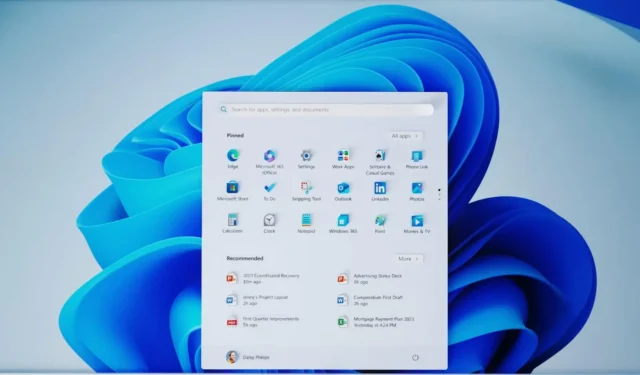
Algunos usuarios informan que Windows 11 versión 23H2 no se instala con mensajes de error genéricos como 0x800f081f. Microsoft dice que recibió «comentarios» cuando los usuarios señalaron problemas de instalación en el Centro de comentarios, pero no tiene una solución alternativa ni detalles sobre qué salió mal.
No está claro qué impide que se descargue o instale la actualización 23H2 de Windows 11, pero los usuarios han visto mensajes de error inútiles, como el famoso 0x800f081f. Este error no tiene ningún significado significativo, pero la explicación más típica que encontrará en línea es que falta un archivo o que Windows no puede encontrar los archivos fuente.
El mensaje es «No pudimos instalar esta actualización, pero puede intentarlo nuevamente (0x800f081f)». Microsoft actualizó la publicación en el Centro de comentarios y agregó que «lo entendió» [los comentarios].
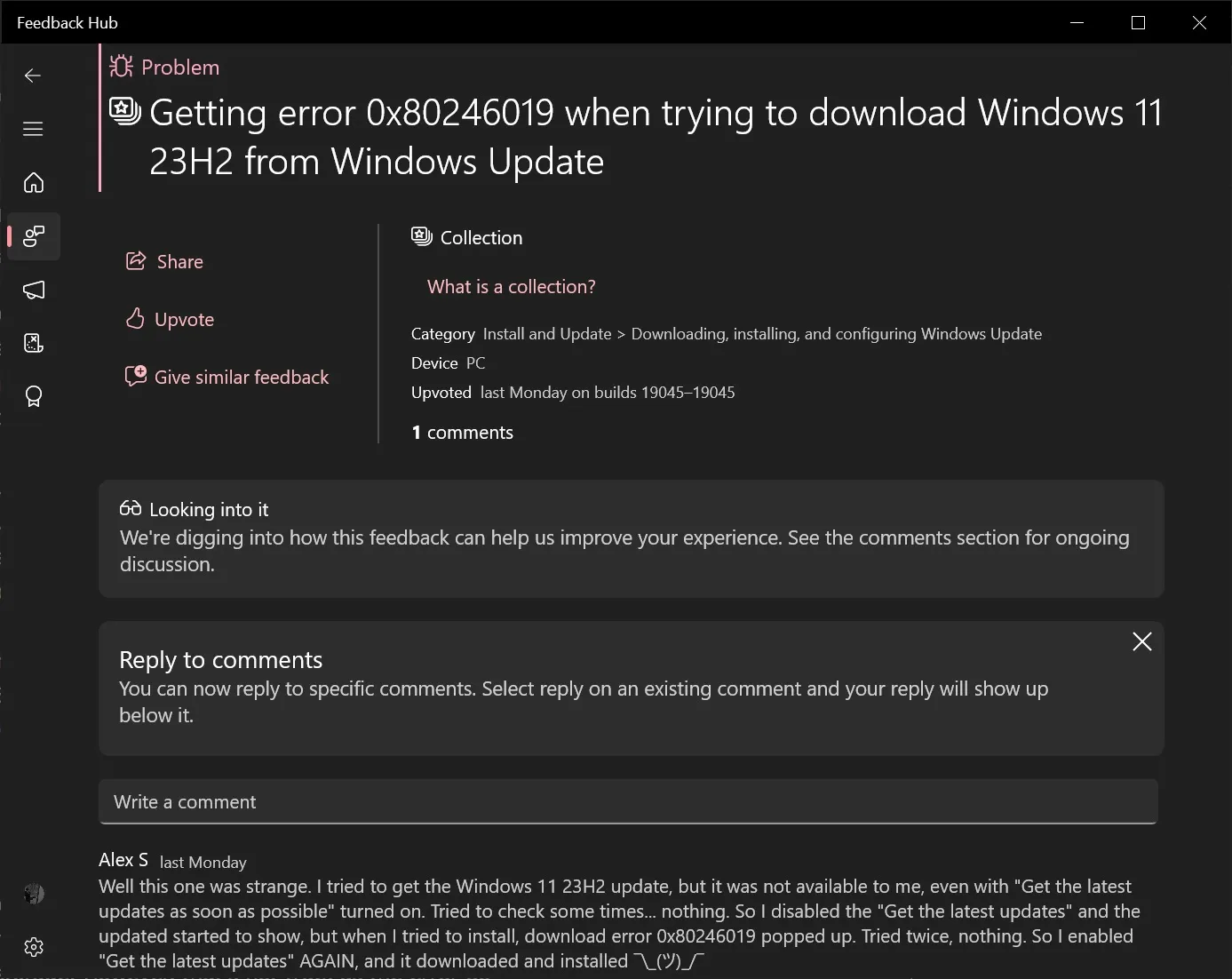
Algunos usuarios también experimentaron 0x80246019 al instalar Windows 11 23H2. Este error generalmente significa que su dispositivo tiene archivos del sistema dañados o faltantes y se está ejecutando con poco espacio de almacenamiento. Sin embargo, eso no es cierto, ya que el error aparece incluso cuando los archivos del sistema están presentes o tienes suficiente espacio libre.
¿Puedes solucionar los problemas de instalación de Windows 11 23H2 (la actualización no instala el error)?
En mis dos sistemas de prueba, noté que cuando Windows 11 23H2 no se instala, posiblemente se deba a que faltan algunas actualizaciones. La instalación de Windows 11 KB5031455 resolvió el problema y eliminó los mensajes de error que recibía. Puede encontrar la actualización en el Catálogo de actualizaciones de Microsoft .
Esto se debe a que “KB5031455” contiene las funciones principales que se incluyen en la actualización de Windows 11 23H2.
Por supuesto, es posible que esta solución no funcione para todos. Puede actualizar a la versión 23H2 a través de otros métodos como el Asistente de instalación y los archivos ISO de Windows 11 .
Problemas y soluciones comunes de la actualización Windows 11 23H2
1. Código de error 0x80073712
Si encuentra el código de error 0x80073712 al intentar instalar la nueva actualización, puede eliminar los archivos temporales de la instalación anterior. Aparte de esto, puede eliminar archivos relacionados con el caché de Windows Update:
- Haga clic derecho en el botón Inicio y seleccione Configuración en el menú.
Configuración” título=”Restablecer configuración de VPN desde Windows Update > Configuración” ancho=”1024″ altura=”800″ cargando=”lazy” class=”wp-image” src=”https://cdn.thewindowsclub.blog/wp -content/uploads/2023/11/y3qa0h44sf-1024×800-1.webp”/>
- Seleccione en el panel derecho y desactive cualquier conexión VPN activa.
Asegúrese de haber liberado espacio de almacenamiento eliminando archivos temporales, como se resalta en el método uno.
Aquí hay algunos otros errores que puede recibir al instalar la actualización de Windows 11 2023:
- 0xC1900101 o 0x80090011 : esto significa controladores incompatibles o un conflicto con el hardware. Si encuentra estos, desconecte todos los periféricos innecesarios de su sistema y reinicie su sistema en el estado de inicio limpio .
- 0x80070002 0x20009 : este es otro problema de hardware. Puede eliminar dispositivos periféricos externos excepto los medios de instalación USB.
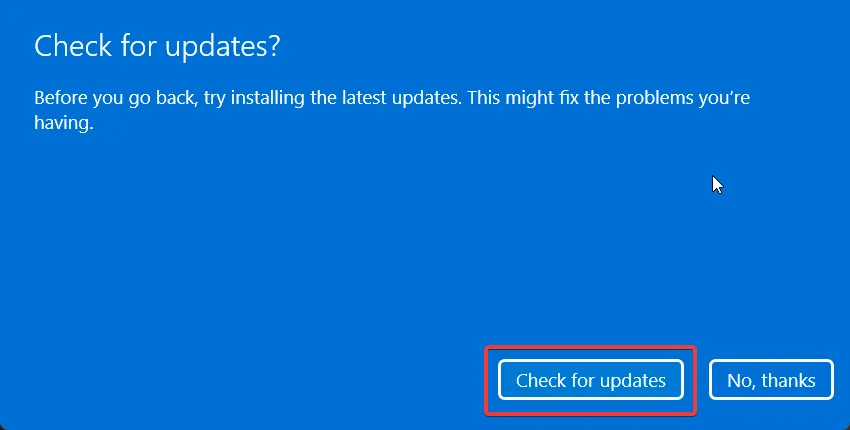
- Es posible que Windows le solicite que busque actualizaciones antes de regresar a Windows 11 22H2, lo que podría causar problemas. Haga clic en Buscar actualizaciones y continúe con la instalación.
Windows Update es un desastre
Windows Update a menudo presenta una experiencia de usuario desafiante e impredecible, y es un desastre, especialmente cuando desea instalar una versión particular de Windows 11. Estos problemas no están asociados con Windows 11 23H2 sino con Windows Update.
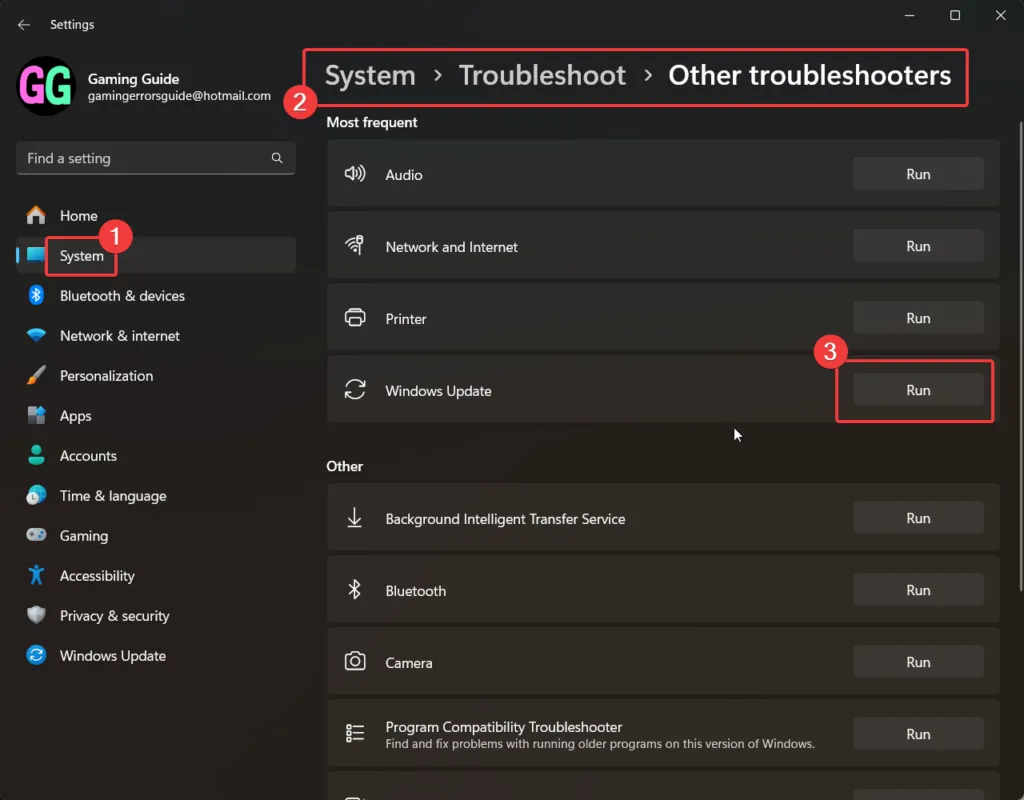
También puede ejecutar el solucionador de problemas de Windows Update yendo a la pestaña Windows Update en el menú Configuración, donde puede acceder a Solucionar problemas y Otras opciones de solución de problemas, y luego ejecutar el solucionador de problemas de Windows Update.
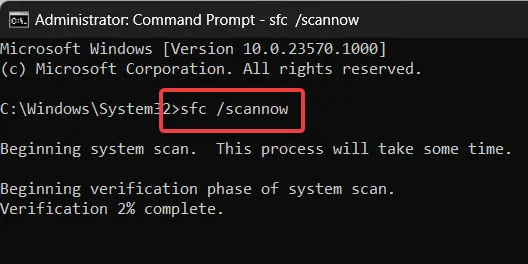
En segundo lugar, puede utilizar la función de escaneo SFC (Comprobador de archivos del sistema) ingresando el comando ‘SFC /SCANNOW’ y reiniciando el sistema.
Si nada funciona para usted, le recomendamos utilizar un asistente de instalación o una aplicación de terceros como Rufus para realizar una instalación limpia de la Actualización 2023 de Windows 11 .



Deja una respuesta